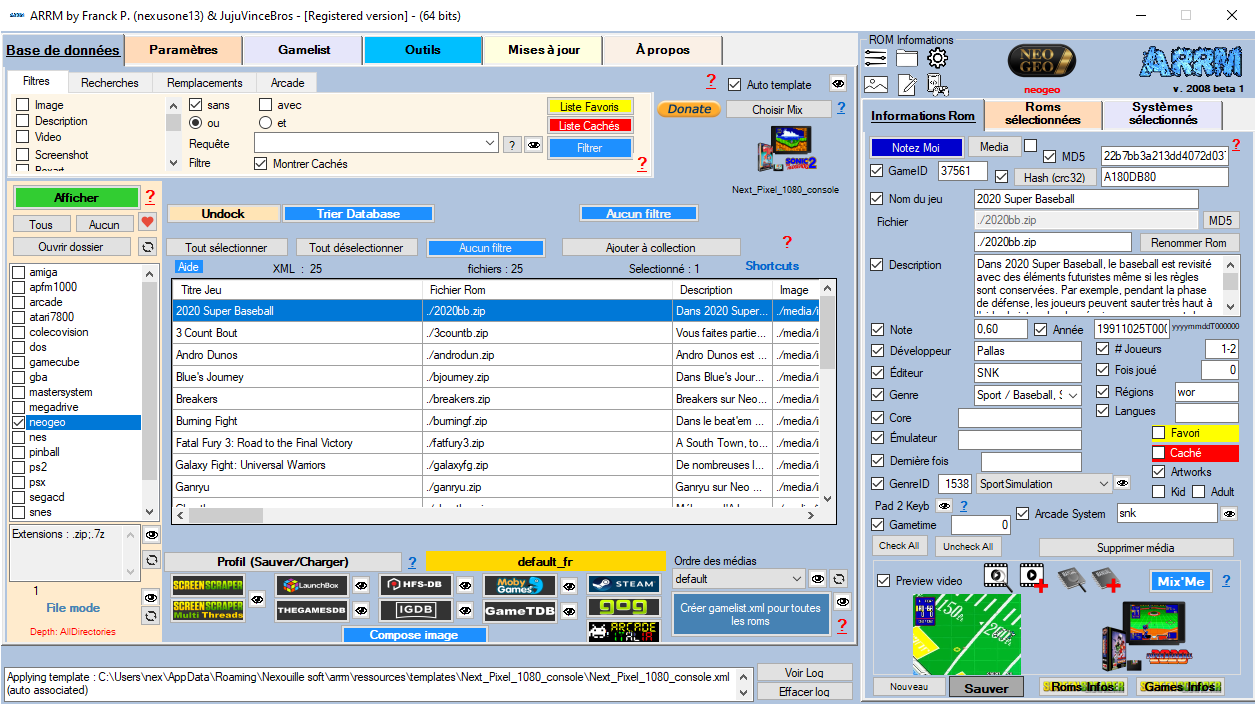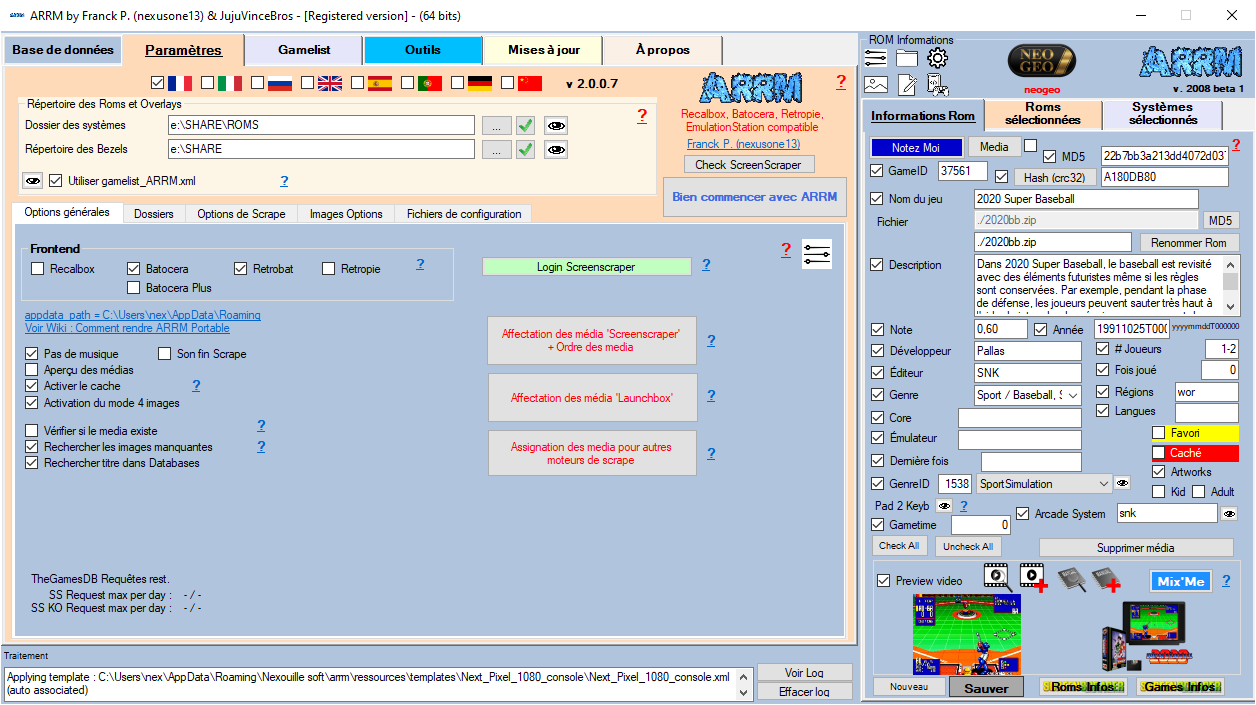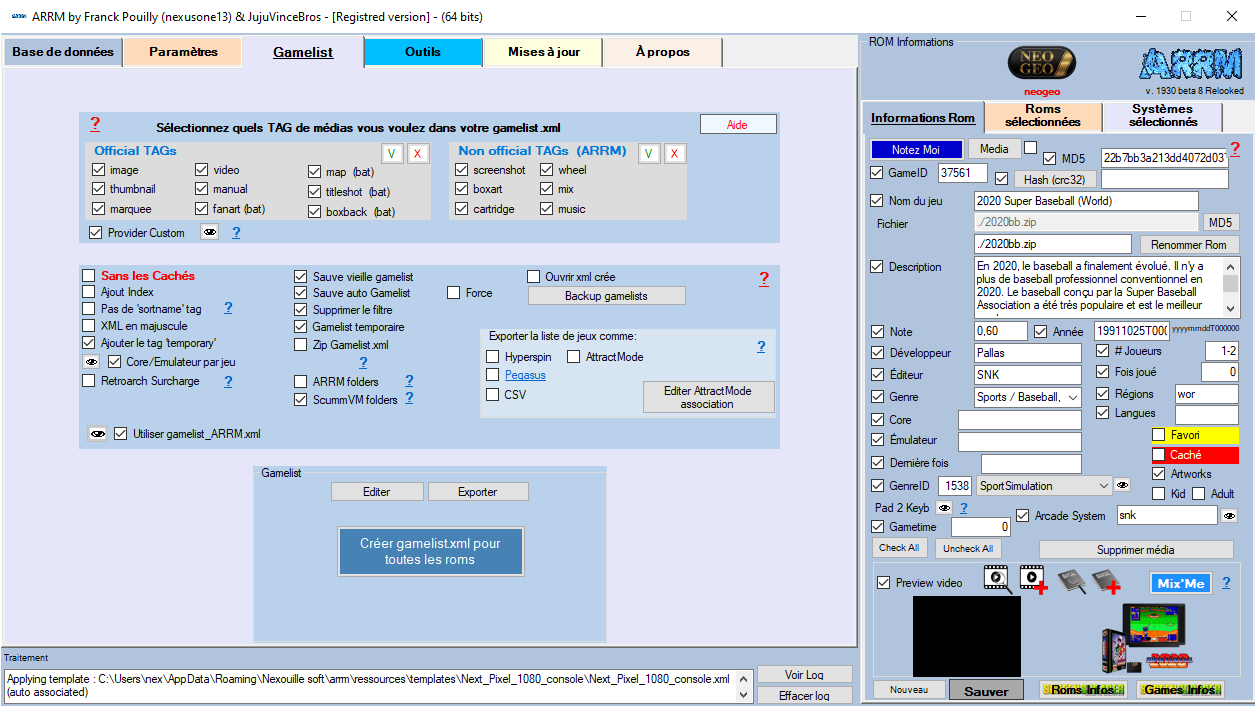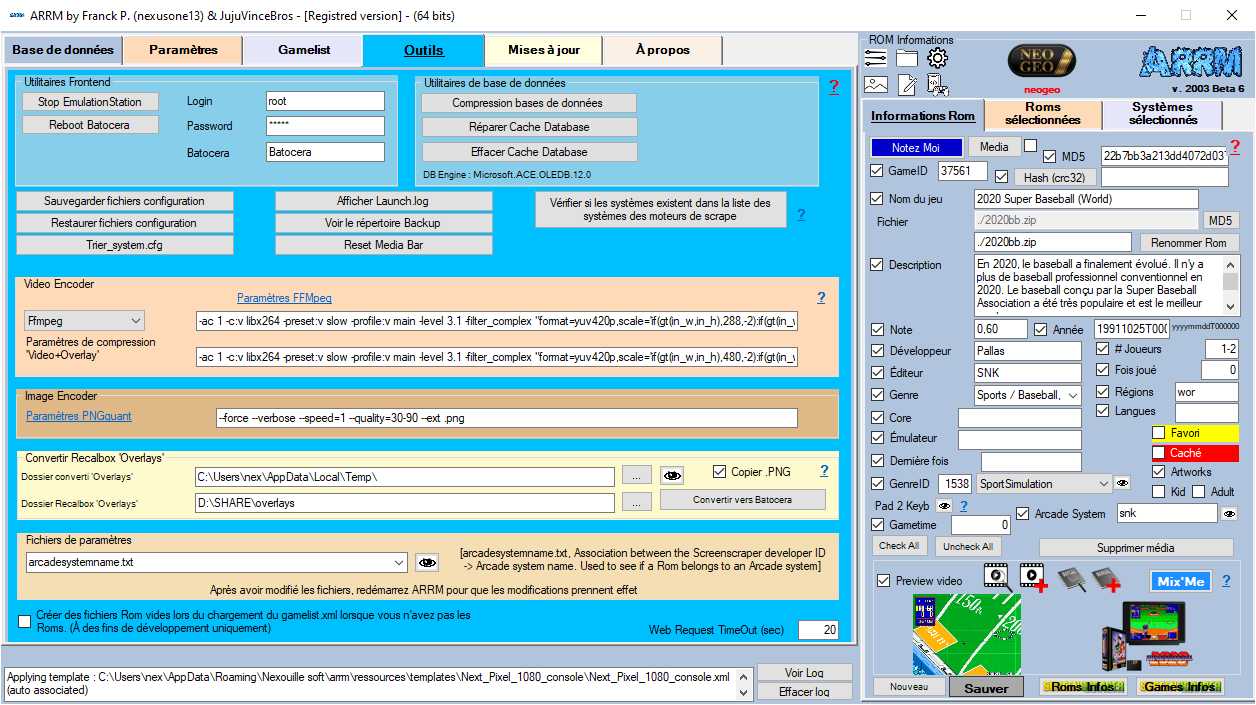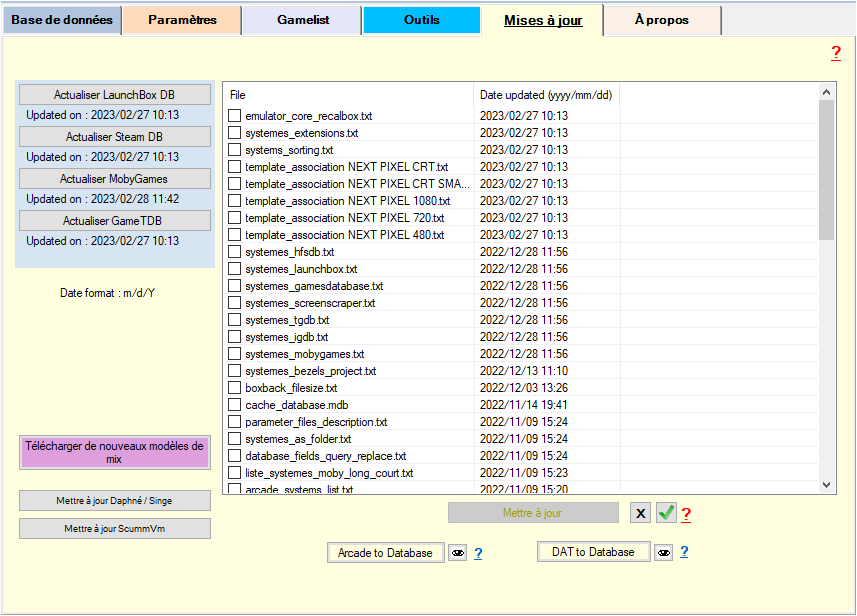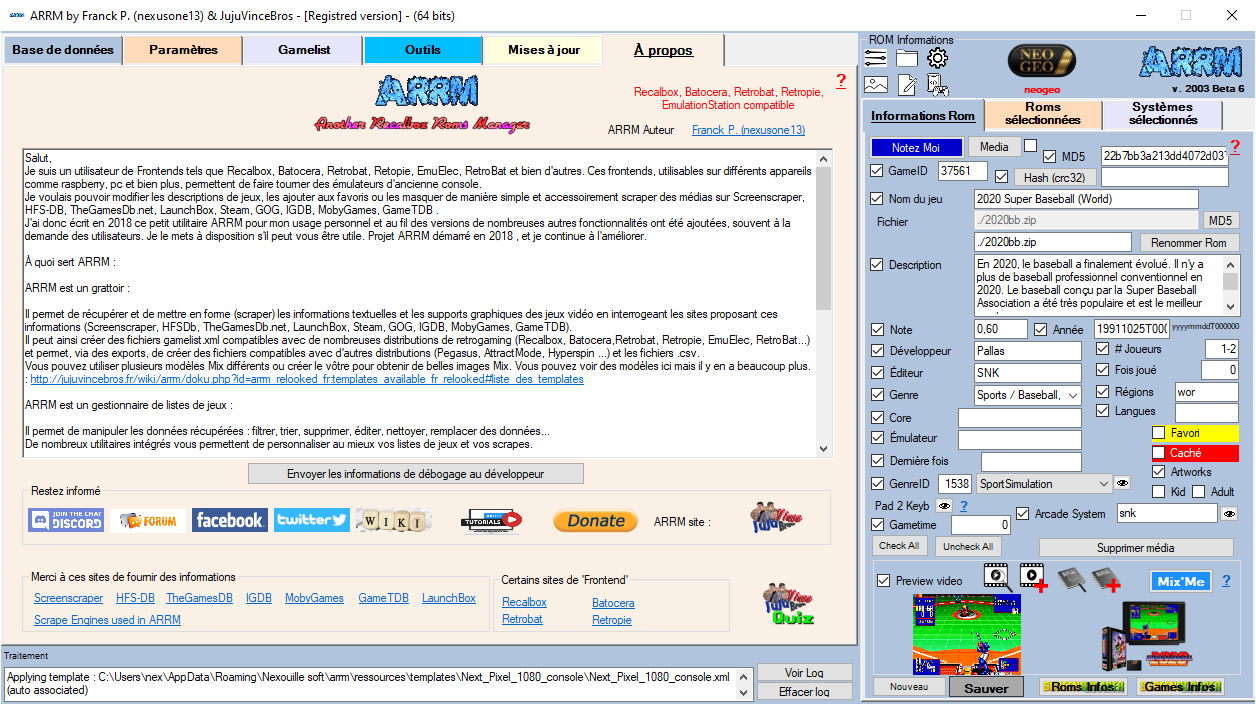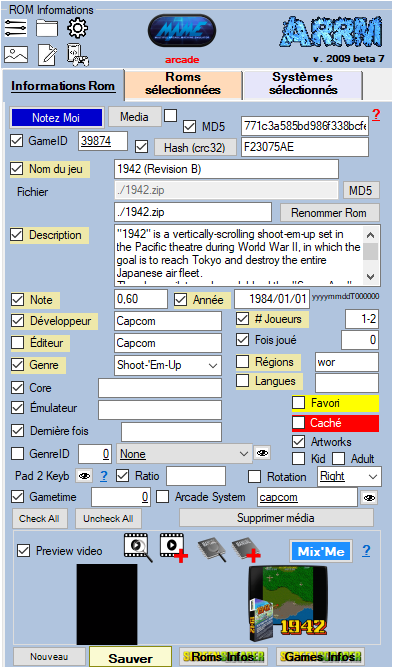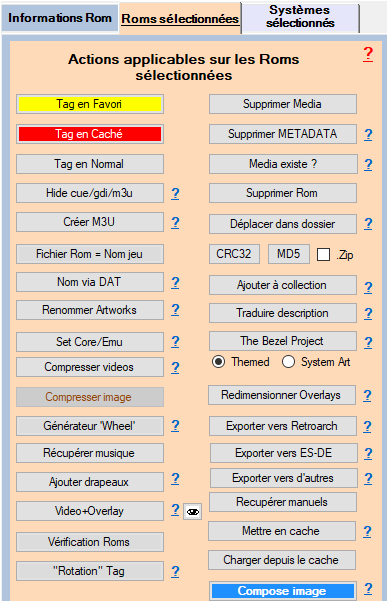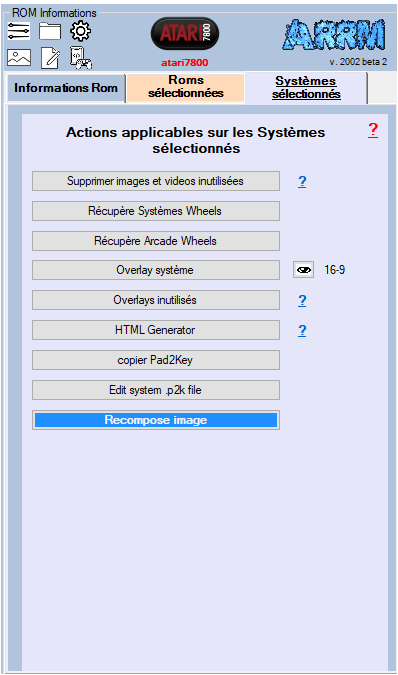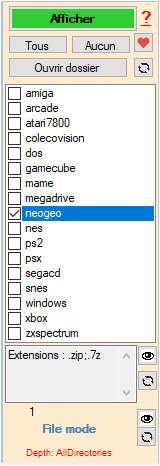Table des matières
Présentation de l'interface du logiciel ARRM
Nous détaillerons ici les panels qui composent l'interface d'ARRM
De même vous pouvez cliquer sur les ? présents sur les différents écrans d'ARRM qui vous conduiront sur les wiki associés aux boutons/formulaires et ainsi vous permettront de mieux comprendre leurs fonctionnalités.
Base de données
Le database permet d'afficher le contenu d'une gamelist ou du répertoire d'un système sélectionné. Vous pourrez appliquer différents traitements sur les Roms sélectionnées
Merci de consulter la section dédiée à la Base de données / Database
Paramétrage
Merci de consulter la section dédiée au paramétrage qui détaille tous les onglets du panel de configuration d'ARRM.
Gamelist
Outils
Mise à jour
A Propos
Raccourcis
Il est possible d'accéder directement à certains onglets de configuration via les icônes ci-dessous
![]() - Options Générales
- Options Générales
![]() - Dossiers
- Dossiers
![]() - Options de scrape
- Options de scrape
![]() - Options d'images
- Options d'images
![]() - Fichiers de configuration
- Fichiers de configuration
![]() - Options de Gamelist
- Options de Gamelist
Rom Informations
Actions sur Roms Sélectionnées
Actions sur Systèmes Sélectionnés
Sélection des systèmes
Ce module permet de sélectionner le ou les systèmes à traiter
Merci de consulter la section dédiée au choix des systèmes
Moteurs de Scrape
ARRM peut scraper (récupérer des informations textuelles et graphiques) sur les Roms sélectionnées, en se connectant sur des bases de données qui offrent ce type d'éléments.
Merci de consulter la section dédiée au Moteurs de Scrape